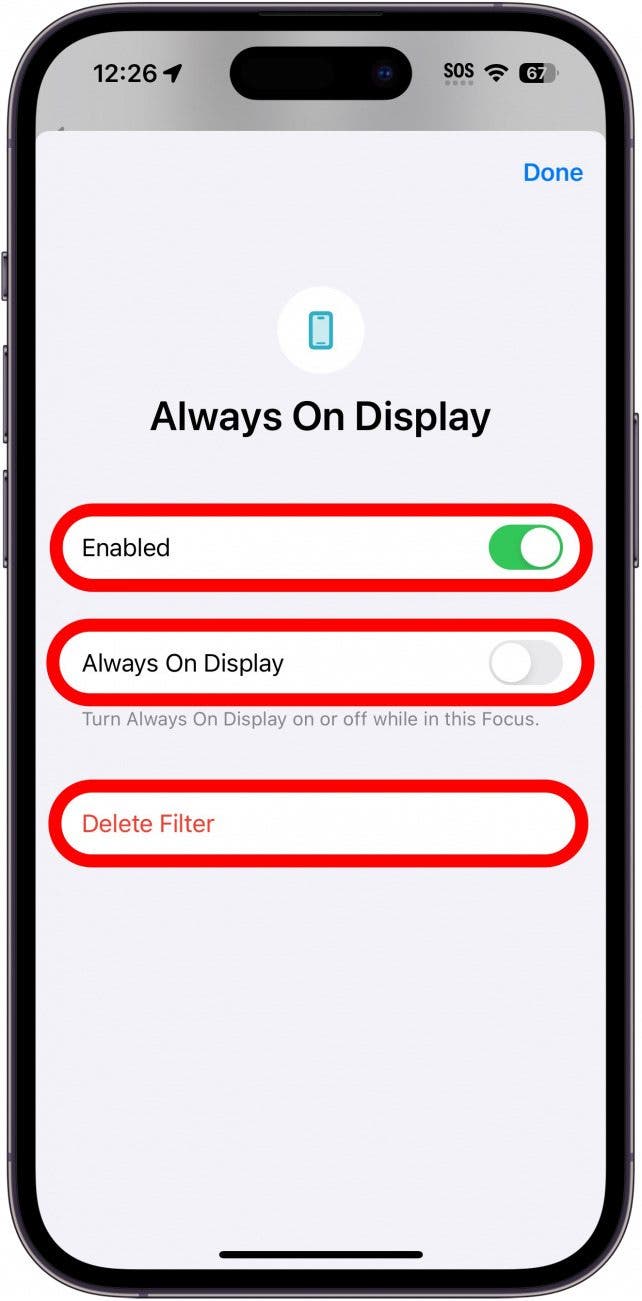Отключить функцию Always On Display, находясь в фокусе
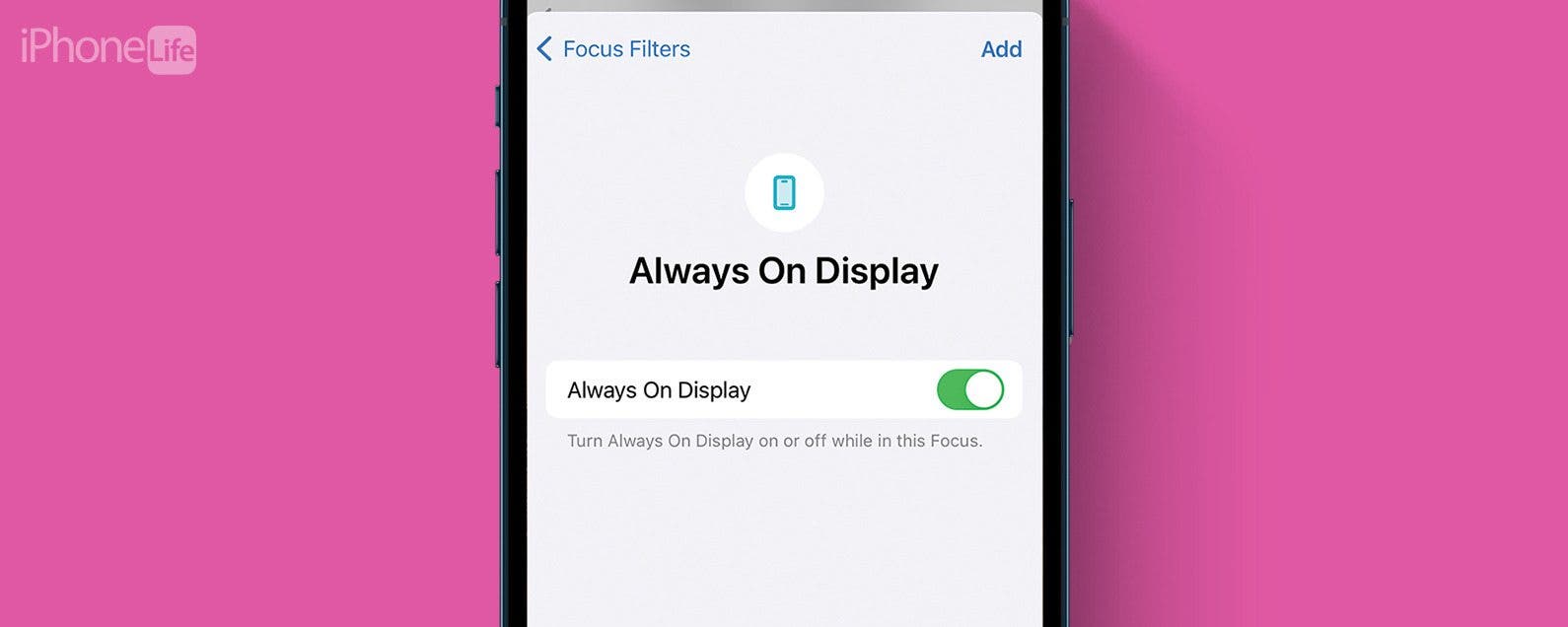
Always On Display на iPhone — это отличная функция, позволяющая видеть время, виджеты и уведомления, даже когда устройство находится в режиме ожидания. Однако, если вы хотите, чтобы Always On Display включался только в определенное время, вы можете настроить его на автоматическое выключение и включение с различными фокусами.
Почему вам понравится этот совет:
- Экономьте заряд батареи, когда функция Always On Display вам не нужна.
- Уменьшите отвлекающие факторы во время определенных фокусов, отключив дисплей.
Используйте фильтры фокусировки для включения режима Always On Display на iPhone
Системные требования
Этот совет работает на iPhone 14 Pro и Pro Max, а также iPhone 15 Pro и Pro Max и требует iOS 16 или более поздней версии. Узнайте, как обновиться до последней версии iOS.
Вы можете настроить Always On Display на отключение или включение с определенными фокусами. Например, если вы хотите уменьшить отвлекающие факторы от вашего устройства во время работы, вы можете настроить его на отключение при активации Work Focus. Для получения дополнительных советов и рекомендаций по iPhone обязательно подпишитесь на нашу бесплатную рассылку Tip of the Day! Теперь, вот как включить Always On Display на основе вашего Focus:

Откройте для себя скрытые возможности вашего iPhone. Получайте ежедневные советы (со скриншотами и понятными инструкциями), которые помогут вам освоить свой iPhone всего за одну минуту в день.
- Откройте приложение «Настройки» и нажмите «Фокус».

- В этом примере я буду использовать свой Work Focus, но это должно сработать для любого Focus (за исключением Sleep, поскольку в спящем режиме дисплей отключается независимо от того, используете ли вы Always On Display или нет).

- Прокрутите вниз и нажмите «Добавить фильтр».

- Нажмите «Всегда на дисплее».

- Если вы хотите, чтобы Always On Display включался с этим Focus, оставьте переключатель включенным. Если вы хотите, чтобы Always On Display выключался с этим Focus, коснитесь переключателя, чтобы отключить его.

- Нажмите «Добавить».

- Чтобы удалить фильтр или изменить его настройки, просто коснитесь его в разделе «Фильтры фокусировки».

- Здесь вы можете включить или отключить фильтр, включить или выключить функцию Always On Display или полностью удалить фильтр.

Примечание
Функция Always On display не будет работать, если ваш телефон находится в режиме низкого энергопотребления. Перед использованием этого совета вам необходимо отключить режим низкого энергопотребления.
Когда ваш фильтр включен, Always On Display будет деактивирован при включении этого Focus. Далее, узнайте, как затемнить Always On Display, если вы считаете, что он слишком яркий для вас, и как выключить и включить Always On Display на Apple Watch.